-
Постов
70 -
Зарегистрирован
-
Посещение
Тип контента
Профили
Форумы
Загрузки
События
Сообщения, опубликованные Arvex
-
-
Зделайте из песни - beatfreakz-somebody`s_watching_me ММФку 40 виб+лед до 512 кб
-
-
Всем привет...Люди помогите мне.... Короче у меня такая проблема... есть кабель USB ,телефон x460 , в начале я вставлял его мне комп писал типо невозможно опознать устройство USB Uart Bringer 2102.. я нашел тут у вас на форуме драйвер для этого все установил.... но все равно комп не видит ... установил дрова для Sgh x 460 и.. скачал програму ресман.... по идее все должно работать но комп все равно не опознает USB устройство... пробывал на 3 компах та же история... по моему у меня на кабели версия платы PL2301.. это я узнал в сведеньях о системе по номеру устройвства.... ну короче по моему все.... помогите кто чем может очень хотелось бы закачать себе чтонить!

После подключения уже система сама установит новые устройства - Samsung Mobile USB modem 1.0 и Samsung Mobile USB devise 1.0
Удали все и переустанови, только без кабеля
-
Как переделать кабель от Х100 на Д500
Этап первый (подготовительный).
Samsung D500:
1- VBAT
2 - USB_D_PLUS
3 - +VBUS
4 - USB_D_MINUS
5 - RxD
6 - TxD
7 - AUX_ON
8 - GND
9 - EXT1
10 - BU_RST
11 - GND
12 - EXT2
13 - GND
14 - VBAT
15 - HFK_SPK
16 - HFK_MIC
17 - V_EXT_CHARGE
18 - V_EXT_CHARGE
И
Samsung X 100
1 - VBAT
2 - TxD
3 - RxD
4 - RTS
5 - CTS
6 - JIG_REC
7 - CHARGER_OK
8 - GND
9 - MIC
10 - REC1
11 - GND
12 - REC01
13 - GND
14 - VBAT
15 - REC2
16 - SPK
17 - V_EXT_CHARGE
18 - V_EXT_CHARGE
(Счет контактов с права на лево, со стороны провода).
Расшифровка маркировки основных контактов:
TxD - Transmit Data - Передаваемые данные
RxD - Recive Data - Принимаемые данные
CTS - Clear To Send - Сброс для передачи
RTS - Request To Send - Запрос передачи
DTR - Data Terminal Ready - Готовность терминала
DSR - Data Set Ready - Готовность модема
DCD - Data Carrier Detect - Обнаружение несущей данных
RI - Ring Indicator - Индикатор звонка
GND - Ground - земля или минус
VBAT - accumulator out - выхот акамулятора +
V_EXT_CHARGE - charge input - вход зарядки +
В принципе нас интересуют только TxD - Transmit Data - передаваемые данные и
RxD - Recive Data - принимаемые данные, и GND - Ground - земля
(или минус) в распиновке обоих телефонов.
Подготавливаем кабель с USB. Нам нужен провод питания +5В. Обычно цвет этого
провода красный, но лучше вызвонить.Все не так просто,как кажется.
Этап второй (десятиминутная сборка).
Разбираем разъем (тот который к телефону) на кабеле к Х100. Пинцетом вынимаем контакты 2 - TxD ,
и 3 – RxD, (Запомните цвета проводов!!!), контакты 8 и 11 – GND – оставляем на месте.
Остальные убираем совсем. Контакт 2 – TxD вставляем вместо 6 - JIG_REC.
Контакт 3 – RxD вставляем вместо 5 – CTS. Собираем разъем.
Разбираем разъем COM-порта, ищем микросхему МАХ 232 (она там одна);
у микросхемы находим 16 ножку питания.( Нумерация против часовой начиная с нижнего левого угла,
если смотреть "в лицо" микрухе.). Если к этой ножке от COM-порта подходят какие-нибудь провода
или дорожки их необходимо разорвать. (У меня не было.) К 16 ножке с помощью паяльника
присоединяем питание от USB разъема. Собираем разъем.
Вставляем собранную конструкцию в соответствующие гнезда и пользуемся.
Есть два но:
Первое - кабель ТОЛЬКО прошивочный.
Второе – При совместном использовании данного кабеля с беспроводными мышью и клавиатурой,
подключенными к USB порту, снять дамп не удается. «Вылетает» сообщение о ошибке. А прошивка идет отлично.
Есть два но:
Первое - кабель ТОЛЬКО прошивочный.
Второе – При совместном использовании данного кабеля с беспроводными мышью и клавиатурой,
подключенными к USB порту, снять дамп не удается. «Вылетает» сообщение о ошибке. А прошивка идет отлично.
=====================================================
Если кому интересно, то для прошивки достаточно 3 сигналов
TxD - Transmit Data - Передаваемые данные
RxD - Recive Data - Принимаемые данные
GND - Ground - земля или минус
-
Распиновка телефона C100.
1 - VBAT
2 - SDS_TxD
3 - SDS_RxD
4 - Dubug_RxD
5 - Dubug_RxD
6 - Ta_Det
7 - CTS
8 - GND
9 - RTS
10 - DCD
11 - GND
12 - --
13 - --
14 - VBAT
15 - DTR
16 - DA I_Reset
17 - V_EXT_CHARGE
18 - V_EXT_CHARGE
Распиновка телефона Х120
1 - DCL_DETECT
2 - SDS_TxD
3 - SDS_RxD
4 - DEBUG_TxD
5 - DEBUG_RxD
6 - VCCD не подключен
7 - DEBUG_DTR
8 - GND
9 - DEBUG_CTS
10 - DEBUG_RTS
11 - GND
12 - DEBUG_DCD
13 - JIG_ON
14 - VBAT
15 - DEBUG_DSR
16 - DEBUG_RI
17 - V_EXT_CHARGE
18 - V_EXT_CHARGE
Расшифровка маркировки основных пинов:
TxD - Transmit Data - Передаваемые данные
RxD - Recive Data - Принимаемые данные
CTS - Clear To Send - Сброс для передачи
RTS - Request To Send - Запрос передачи
DTR - Data Terminal Ready - Готовность терминала
DSR - Data Set Ready - Готовность модема
DCD - Data Carrier Detect - Обнаружение несущей данных
RI - Ring Indicator - Индикатор звонка
GND - Ground - земля или минус
VBAT - accumulator out - выход аккумулятора +
V_EXT_CHARGE - charge input - вход зарядки +
Samsung SCH-611, 900, 811, 470, 670, 750, SPH-A400... pinout:
15,16 - +Battery
8 - TX data
7 - RX data
2,4,6 - GND
SCH-200
Serial OUT - PIN 4
Serial IN - PIN 3
DC GND - PIN 1
Samsung n191
keypad
---------------------
|18 ................ 1|
---------------------
5 - RX
6 - TX
8 - GND
14 - Vcc
Samsung SCH, SCH-X
3 - +
11 - TX
12 - RX
13 - GND
Samsung SCH-A530, SPH-A620
----------------------
|1 ................. 18|
----------------------
5, 18 - +
13 - RX
14 - TX
8, 11 - GND
Samsung SCH-A2000, SCH-A7500, SCH-A7600
keypad
---------------------------
|1 ...................... 24|
---------------------------
8 - GND
16 - TX
17 - RX
Samsung SPH-N240, N400, A460, A500 etc..
| || || || || || 0
1 11
1 - GND
2 - TX
3 - RX
4 - Vcc
Раскладка/распиновка выходов телефонов Samsung:
1- GND
2- RS232 TXD
3- RS232 RXD
4- RS232 RTS
5- MAX 4.2 IN ???
6- GND
7- GND
8- SPK - OUT
9- SPK + OUT
10- SCL I2C comm proprietary bus
11- SDA I2C comm proprietary bus
12- RS232 CTS
13- VCC 5V OUT
14- DC 9V IN
15- DC 9V IN
16- MIC + IN
17- MIC - IN
18- +3.6V IN battery
19- GND
20- Antenna
21- Antenna
22- GND
23- GND
24- n.c.
25- Temperature sensor IN
26- +3.6V IN battery
27- GND
28- GND
-
Зачит так, если вы хотите поменять только нижнюю часть (там где клава), то всё довольно просто.
Снимаем аккумулятор, под ним 4 винта + 1 под резиночкой (возле антены).
Далее самая сложная часть!!!!
весь нижний корпус на защелках: по сторонам их по 3 шт. (одина из них под регулировкой звука), снимай очень аккуратно, т.к. крышка очень тонкая.
Незабудьте вынуть SIM карту (с ней крышку не снимешь) и заглушку наушника.
На плате в верхней части отключаем вибру (двух жильный провод), переворачиваем плату, шлейф у меня был приклеен какой-то резиночкой и далее разъём.
Резъём отключается чёрным прижимом в верх (т.е. как книга), ни в коем случае не сдвигать на себя и не прилагать много усилия (он очень тонкий).
Далее дело техники: 6 винтов на КРАСКЕ
Нижняя крышка снята. Дальше пока сам не лез.
Иллюстрации и порядок разборки (на английском) есть ЗДЕСЬ
-
Вот хотелось поделится впечталениями и результатом самостоятельного ремонта шлейфа на S100.
А было все так... Телефон в один не очень прекрасный момент стал выключать дисплеи после закрывания, а иногда после открывания. Подсветка светилась при этом, все пищало и работало, но экраны молчали коричневым цветом. Предположив (правильно) что это шлейф, я полез внутрь телефона. Первый затык был на этапе открытия корпуса с дисплеями, винты там оказались под круглыми заглушками с внутренней стороны и допер я до этого не сразу. А следующий затык на этапе извлекания платы дисплеев со шлейфом из телефона совсем. Тут все оказалось слишком сложным для меня, ведь для этого надо было отделить клавиатурную часть корпуса от экранной. Если бы не сервис-мануал по S300 я бы не в жизнь не додумался. А делается это так - снимаете вверх (т.е. наружу и именно туда а то поломаться может) стеклышко светодиода и станет видно черный штырек входящий в корпус со стороны стыка двух половинок. Вот на этот штырек (пружинный) надо нажать и спокойно разделить телефон.
И так... у меня в руках оказалась плата со шлейфом, которую корейцы решили сделать одним целым, чтобы если чего люди пол телефона новые ставили да и сервис инеженеры не морочились. При внимательном рассмотрении (через громадную линзу) увидел поврежденную дорожку (небольшой надрыв), которого там быть никак не должно было, т.к. шлейф помимо того что многослойный, разведен просто суперски и повредить его крайне сложно. Также в месте прохода шлейфа в клавиатурную чать (металическая не глубокая трубка) были потертости приводящие к замыканию дорожек на ту саму трубку и возможно между собой. Вообщем дорожку я восстановил контактолом, предварительно очистив иголкой необходимые площадочки до и после надрыва. А потертости заизолировал тонким скотчем. Собрался телефон относительно просто и... все заработало как раньше. Уже три дня - полет нормальный. А вот надолго ли сказать не могу Лез я в него потому что не жалко было, не было гарантии и выхода вообщем тоже, т.к. ремонт 2000-2500 стоит, это правда замена всей платы, но не факт что не на такую какая получилась у меня...
Так что если вы раньше ничего подобного не разбирали... то лучше не надо....
Спасибо за внимание.
автор rald
-
Инструкция для тех, кто Окунул свой телефон в молоке или дуругих житких веществах
ВНИМАНИЕ!!! За все проделанные вами действия, по этой инструкции, ни
я (гей,Fallen Angel) ни администрациия гей.ру, ОТВЕТСТВЕННОСТИ
НЕ НЕСЁТ!!!
1. Брем Телефон Д500
2. Снимаем Акпамулятор3
3. Откручиваем 4 болта (см.рис. 1)
4. Поддевам корпус (см.рис 2,3)
5. Получаем (рис4)
6. Откладываем ту часть копуса которая отсоединилась, вторую часть корпуса
присоднимаем,
отклеиваем наклейку, как показано на рисунке (см. рис.5), полусаем телефон без
наклеечки (см. рисунок 6)
7.Отсоединяем шлейф. ВНИМАНИЕ!!! Делаем это с особой остороностью. лей
отсоединяется путём поднятия зашелки(см. рис.7)
8.Получаем такую картинку (см. рис.
 ОТкручиваем 6 болтиков.
ОТкручиваем 6 болтиков.9.Получаем следущее (см. рис.9)Откручиваем 4
болтика.
10. Да,да именно 4ре,вам интересно где взять есчо два тогда смотрим рисунок (см. рис. 10)
11. открутили, открываем дальше. (см. рис. 11)
12. получаем вот такую картинку (см. рис. 12)
13. отсоединяем плату (см.рис. 13)
14. Поднимаем наверх плату и осторожно остоединяем динамик.(см. рис. 14)
15. И вот мы получили разобранный д500 (см. рис. 15)
16. Смотрим на то из чего состоит наш телефон и удивляемся (см. рис.15)
Внимание!!! Когда вы будете собирать эту кучу деталей в едино, не забудьте приклеить
все наклейки на место, и точно прикрепить ВСЕ шлейфы которые вы отсоединили. В случае неправильного присоединения шлейфа ваш телефон может не включиться.
Авторы : гей,Fallen Angel.
-
Эта тема для тех, кого интересует SGH-D600 и что внутри у нашего аппарата, чем он дышит и как его можно модифицировать по железу
Что нам понадобится для этого-
1. Нужно иметь крестообразную отвертку достаточно мелкую по размерам (желательно из набора по ремонту часов, они твердые и не ломаются при скручивании), также желательно чтоб отвертка была черной, чтоб не оставлять следов откручивания/закручивания.
2. Желательно также иметь так называемую «лопатку» для открывания защелок на корпусе.
3. Для удобства можно держать под рукой пинцет (для отсоединения шлейфов и отклеивания защитных наклеек)
4. Невкаком случае не употребляйте еду когда разбирайте телефон!!!

Начну по порядку:
- снимаем акум, видим там 4 винтика
- вынимаем симку (карточку у кого есть)
- откручиваем все 4 винтика под акумом и аккуратно складываем в сторонке
- далее лопаткой (у кого нет то ногтями; у кого нет то зубами) подковыриваем в нижней части аппарата, после осторожно в верхней (там есть пазы по бокам и в торце).
- отсоединяем заднюю крышку и получаем то, что на рис. 1. (осторожно с кнопочками и задвижкой, чтоб не потерялись)
- труднее будет со шлейфом, он достаточно хрупкий и не любит резких движений. Раздвигаем плату с остальной частью, аккуратно лишь для удобного осмотра и ковыряния. Берем пинцет и осторожно отсоединяем зеленую защитную пленку (у меня она зеленая) с разъема под шлейф и конца самого шлейфа.
- осторожно отодвигаем замок на разъеме (от шлейфа вверх и назад) и вынимаем конец шлейфа. Получаем рис. 2
- теперь нужно разобраться с устройством слайдера. Откручиваем 6 винтиков и складываем в сторонке, снимаем первую половинку слайдера. В результате будем иметь то, что на рис. 3
- разбираем дисплейную часть. Снимаем две верхние заглушки над винтиками и получаем еще работу из 4-ех действий для отвертки (все аккуратно складываем в стороне чтоб не забыть как потом слаживать).
- шаг 2 при розкурочивании дисплейной части состоит в работе над пазами по периметру детали (они легко отходят и не должны вызвать проблем, главное все делать нежно, без фанатизма)
- снимаем защитную крышку по совместительству второй слайд и получаем то, что на рис. 4
- снятие дисплея довольно занудная штука (И ЭТО ДЛЯ ТОГО ЧТОБ ДОСТАТЬ ПЫЛИНКУ!!! Подумайте сколько надо ковыряться ради пыли!)
- нужно вынуть с разъема вибру и динамик, снять клавиатурный шлейф верхней половинки, отогнуть защелки и, собственно, вынуть сам дисплей (второй край основного шлейфа снимать не обязательно). Описать все это легче чем сделать!
Внимание!!! Никто ненисёт ответствие что вы делайте, вы делаете все на свой страх и риск!
-
-
USB-to-COM Data-кабель на MS3303H
На нескольких форумах, посвященных мобильным телефонам, мне попадались сообщения о проблемах с USB-to-COM Data-кабелями, собранными на чипе MS3303H. Попытки найти хоть какую-нибудь информацию в Интернете об этом чипе не дали абсолютно никакого результата. И вот наконец-то у меня появилась плата Data-кабеля с этим чипом.
После упорных поисков нахожу драйвер для подобного кабеля. Заявленная совместимость MS3303H с PL2303 не совсем полная – драйвер от PL2303 не видит MS3303H, а вот наоборот все работает (драйвер от MS3303H работает и со своей микросхемой и с PL2303)
Быстро подключаю плату Data-кабеля к USB-порту и пытаюсь соединиться с телефоном. Тут меня поджидает первая проблема – при подключении кабеля (уже подключенного к компьютеру) к телефону, последний сразу отключается. Проверяю напряжение на 4м(RXD) контакте разъема телефона – +4,3V (это много, из-за этого и отключение телефона). Пытаюсь уменьшить напряжение на выходе микросхемы. Первое, что приходит в голову – поставить стабилитрон. Часто встречаю такой совет на форумах, иногда сам даю (скорее всего, больше этого делать не буду), в этом случае результат отрицательный. Чип виснет и COM-порт на компьютере становится недоступным. После этого приходит в голову мысль – понизить напряжение питания чипа (питание на чип подается через неизвестное полупроводниковое устройство, внешне напоминающее диод, обозначенное на схеме как D3). Опять неудача – система не опознает подключенное USB-устройство.
На решение проблемы уходит несколько дней. Лекарством оказался эмиттерный повторитель, включенный между выходом MS3303H и входом телефона (напряжение упало до +3,6V). Добавляю еще пару резисторов для того, чтобы кабель правильно опознавался телефоном (большинство советов на форумах сводится к впаиванию этих резисторов).
Кабель опознался телефоном как DCA510. Запускаю Vnavigator SFE – все работает, телефон виден, папки открываются, файлы перебрасываются, скрытые диски открываются. А вот все программы, работающие с сервисным режимом (прошивки, Vklay, PapuaUtils), телефон видят, но работать с ним не хотят.
Проблема, скорее всего в том, что не задействованы сигналы аппаратного управления передачей данных (CTS, RTS, DCD), но на какие ножки чипа подключаются эти сигналы, мне пока неизвестно (кроме RTS, его я уже вычислил). Определение необходимых контактов – следующий этап доработки Data-кабеля и информацию о нем я буду публиковать по мере решения проблем.
-
Сделать можно так-
Уж и не знаю, сколько об этом говорилось, добавить нечего но я пошёл просто: отрезал уши выше кнопки на 3 см. и припаял стандартное гнездо мама.Можно подключать любые наушники, я предпочёл стандартные от мп-плэйера СанДиск. они хорошо изолируют внешние звуки, даже в метро шума не слышно. Микрофон остаётся действующим. А звук!!! Родной СанДиск плачет в сравнении с Х700И так-
А я гибрид сделал из наушников от нокии и динамиков от мп3-шника. Юзать удобно , да и звук намного лучше. -
-
-
Переделка кабеля Samsung T100 на Samsung С100
Переделка кабеля PCB037LBE для закачки музыки и картинок на С100
Для тех кто не разбирается в принципиальных схемах и не дружит с паяльником краткое пособие по переделке кабеля PCB037LBE для закачки музыки и картинок на Samsung C100. Если цвет проводов в вашем кабеле не такой как у меня , советую сначала сделать себе табличку соответствия цвета каждому пину и затем просто подставлять свой цвет вместо моего. Да и кабель потом восстановить проще будет
 . Ориентация расположения перемычек: Телефон лежит кнопками вверх, разъемом для зарядки в нашу сторону. На рисунке вид на разъем с задней стороны (где провода подходят), отсчет перемычек ведем справа-налево(!).
. Ориентация расположения перемычек: Телефон лежит кнопками вверх, разъемом для зарядки в нашу сторону. На рисунке вид на разъем с задней стороны (где провода подходят), отсчет перемычек ведем справа-налево(!).Вариант 1: Разбираем разъем (телефонный), вытаскиваем 17 (светло-зеленый) пин и втыкаем в 1, вытаскиваем 4 (оранжевый) пин и втыкаем в 17, вытаскиваем 11 (черный) пин и втыкаем в 10, вытаскиваем 18 и изолируем его, Собираем разъем. В этом варианте мы просто переставляем коннекторы необходимые для работы.
Вариант 2: Разбираем разъем (телефонный) вытаскиваем из разъема все коннекторы (все!), вставляем в следуещем порядке: в 1 - светло-зеленый (бывший 17) во 2 - темно-коричневый (там же и был) в 3 - красный (там же и был) в 7 - темно-зеленый (там же и был) в 8 - сдвоенный провод фиолетовый и черный (там же и был) в 10 - черный (бывший 17) в 17 - оранжевый (бывший 4) Собираем разъем, если получится
 , из-за большого колличества торчащих проводов что-то у меня не получилось его собрать В этом варианте мы убираем ненужные коннекторы и оставляем только те, которые необходимы для работы.
, из-за большого колличества торчащих проводов что-то у меня не получилось его собрать В этом варианте мы убираем ненужные коннекторы и оставляем только те, которые необходимы для работы.После проделанной работы вставляем кабель в COM-порт и телефон устанавливаем EasySPRS (последнюю версию 2.1.8 берем У нас на сайте), на предложение программы установить драйвер модема - устанавливаем (Samsung GPRS MODEM), программа просит перезагрузится что мы и делаем. Если у кого-то проблемы с установкой - можно взять отдельно драйвер модема этот или этот. После перезагрузки запускаем EasySPRS и в настройках указываем тот COM-порт в который вставили кабель. Были замечены случаи, когда программа EasySPRS не могла найти телефон, но параллельно другая программа SamsungPhoneManager работала с телефоном без проблем. Лечилась эта беда у меня так: удалял EasySPRS и все модемы, после все устанавливал заново. И один раз было так, пока весь реестр не почистил от EasySPRS - работать так и не захотел. Зато теперь льются в телефон музыка и картинки любых размеров. Проверял как с первым так и со вторым вариантами. Небольшой минус после переделки - не работает подзарядка через кабель. Игры можно загрузить только через WAP. Если отсутствует компьютер или нет IrDA, то мелодии, картинки и игры можно загрузить с WAP-сайтов. Для этого должны быть подключены следующие услуги: GPRS-WAP и GPRS-Интернет.
-
Зделайте из песни - niels_de_vries-12_inch ММФку 40 виб+лед до 512 кб

107_12_inch___niels_de_vries__rocco_vs_bass_t_edit____www.torrentazos.com.mp3
-
Vigeo, спосибоньки, прога действительно новая, респект

-
Будим ждать!

-
rem99 через кабель для телефона Z540 - PCB200BSE мона закачать игры...
Чере программу РесМан или Фаилогого менеджера!

-



 Немогу
Немогу 


-
chester,

-
NeiTralitetsv, ну шутник потчи со стула упал




-
FullScreenDesktop v.1 ( Авторы патча: o_serg, Renat) (C200XEED1)
Патч убирает верхнюю и нижнюю полосы на рабочем столе в режиме ожидания.
-
jekaxxx2002, бери

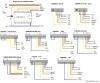
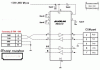














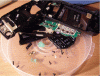






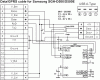
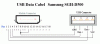
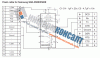
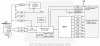
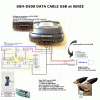


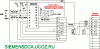


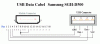
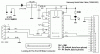
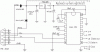
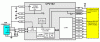
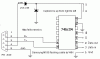
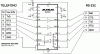
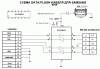

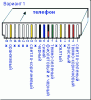
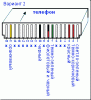
Схема и распиновка кабеля для D500
в Кабели и аксессуары
Опубликовано
Lestat_vampire
Надо дрова для кабеля Prolific а они везде есть в нете...... а прошивальщик используется стандартный Corona!